一.信息显示
Linux系统可以通过top命令查看系统的CPU、内存、运行时间、交换分区、执行的线程等信息。通过top命令可以有效的发现系统的缺陷出在哪里。是内存不够、CPU处理能力不够、IO读写过高….
[root@foundation6 docker]# top
top - 21:31:26 up 15:16, 5 users, load average: 0.61, 0.82, 0.75
Tasks: 240 total, 2 running, 238 sleeping, 0 stopped, 0 zombie
%Cpu(s): 13.7 us, 1.5 sy, 0.0 ni, 84.2 id, 0.6 wa, 0.0 hi, 0.0 si, 0.0 st
KiB Mem : 3775264 total, 250100 free, 2495300 used, 1029864 buff/cache
KiB Swap: 4064252 total, 2789544 free, 1274708 used. 527664 avail Mem
PID USER PR NI VIRT RES SHR S %CPU %MEM TIME+ COMMAND
16507 kiosk 20 0 1935284 201988 10816 R 46.8 5.4 68:11.92 plugin-con+
15773 kiosk 20 0 1784208 497692 40776 S 4.7 13.2 37:05.32 firefox
408 root 20 0 36940 4116 3920 S 3.0 0.1 4:51.67 systemd-jo+
3789 kiosk 20 0 747664 14124 4696 S 2.0 0.4 2:49.76 gnome-term+
2404 root 20 0 439488 106688 84580 S 1.7 2.8 16:08.35 Xorg
2662 kiosk 9 -11 700096 5232 3032 S 1.7 0.1 5:17.25 pulseaudio
21632 kiosk 20 0 812940 167440 30100 S 1.7 4.4 20:15.48 wps
2688 kiosk 20 0 2111764 218776 18580 S 1.3 5.8 20:25.33 gnome-shell
663 root 20 0 399976 3352 2984 S 1.0 0.1 0:46.92 rsyslogd
7349 qemu 20 0 1697464 956932 556 S 0.7 25.3 5:03.80 qemu-kvm
7803 qemu 20 0 1697460 708164 544 S 0.7 18.8 4:16.74 qemu-kvm
18 root 20 0 0 0 0 S 0.3 0.0 0:16.94 rcuos/0
19 root 20 0 0 0 0 S 0.3 0.0 0:18.43 rcuos/1
21 root 20 0 0 0 0 S 0.3 0.0 0:19.62 rcuos/3
671 root 20 0 207984 160 120 S 0.3 0.0 0:01.60 abrt-watch+
5676 root 20 0 0 0 0 S 0.3 0.0 0:00.28 kworker/u1+
1 root 20 0 189128 2900 1432 S 0.0 0.1 0:06.11 systemd
top命令的第一行:
top - 21:31:26 up 15:16, 5 users, load average: 0.61, 0.82, 0.75依次对应:系统当前时间 up 系统到目前为止i运行的时间, 当前登陆系统的用户数量, load average后面的三个数字分别表示距离现在一分钟,五分钟,十五分钟的负载情况。
这行信息与命令uptime显示的信息相同
注意:load average数据是每隔5秒钟检查一次活跃的进程数,然后按特定算法计算出的数值。如果这个数除以逻辑CPU的数量,结果高于5的时候就表明系统在超负荷运转了。
top命令的第二行:
Tasks: 240 total, 2 running, 238 sleeping, 0 stopped, 0 zombie依次对应:tasks表示任务(进程),240 total则表示现在有240个进程,其中处于运行中的有2个,238个在休眠(挂起),stopped状态即停止的进程数为0,zombie状态即僵尸的进程数为0个。
top命令的第三行,cpu状态:
%Cpu(s): 13.7 us, 1.5 sy, 0.0 ni, 84.2 id, 0.6 wa, 0.0 hi, 0.0 si, 0.0 st依次对应:
us:user 用户空间占用cpu的百分比
sy:system 内核空间占用cpu的百分比
ni:niced 改变过优先级的进程占用cpu的百分比
空闲cpu百分比
wa:IO wait IO等待占用cpu的百分比
hi:Hardware IRQ 硬中断 占用cpu的百分比
si:software 软中断 占用cpu的百分比
st:被hypervisor偷去的时间
top命令第四行,内存状态:
KiB Mem : 3775264 total, 250100 free, 2495300 used, 1029864 buff/cache依次对应:物理内存总量(3.7G),空闲内存总量(2.5G),使用中的内存总量(2.4G),缓冲内存量
第四行中使用中的内存总量(used)指的是现在系统内核控制的内存数,空闲内存总量(free)是内核还未纳入其管控范围的数量。纳入内核管理的内存不见得都在使用中,还包括过去使用过的现在可以被重复利用的内存,内核并不把这些可被重新使用的内存交还到free中去,因此在linux上free内存会越来越少,但不用为此担心
top命令第五行,swap交换分区:
KiB Swap: 4064252 total, 2789544 free, 1274708 used. 527664 avail Mem 依次对应:交换区总量(4G),空闲交换区总量(2.7G),使用的交换区总量(1.2G),可用交换取总量
对于内存监控,在top里我们要时刻监控第五行swap交换分区的used,如果这个数值在不断的变化,说明内核在不断进行内存和swap的数据交换,这是真正的内存不够用了。
top命令第六行是空行
top命令第七行,各进程的监控:
PID USER PR NI VIRT RES SHR S %CPU %MEM TIME+ COMMAND 依次对应:
PID — 进程id
USER — 进程所有者
PR — 进程优先级
NI — nice值。负值表示高优先级,正值表示低优先级
VIRT — 进程使用的虚拟内存总量,单位kb。VIRT=SWAP+RES
RES — 进程使用的、未被换出的物理内存大小,单位kb。RES=CODE+DATA
SHR — 共享内存大小,单位kb
S — 进程状态。D=不可中断的睡眠状态 R=运行 S=睡眠 T=跟踪/停止 Z=僵尸进程
%CPU — 上次更新到现在的CPU时间占用百分比
%MEM — 进程使用的物理内存百分比
TIME+ — 进程使用的CPU时间总计,单位1/100秒
COMMAND — 进程名称(命令名/命令行)
二.交互命令
1.1 ‘h’ 帮助
top命令进入视图后,键入h会显示如下界面,显示交互命令的帮助菜单
1.2 敲ENTER或者 SPACE键: 刷新显示
1.3 A’: 切换交替显示模式
top命令视图下,键入‘A‘显示如下:
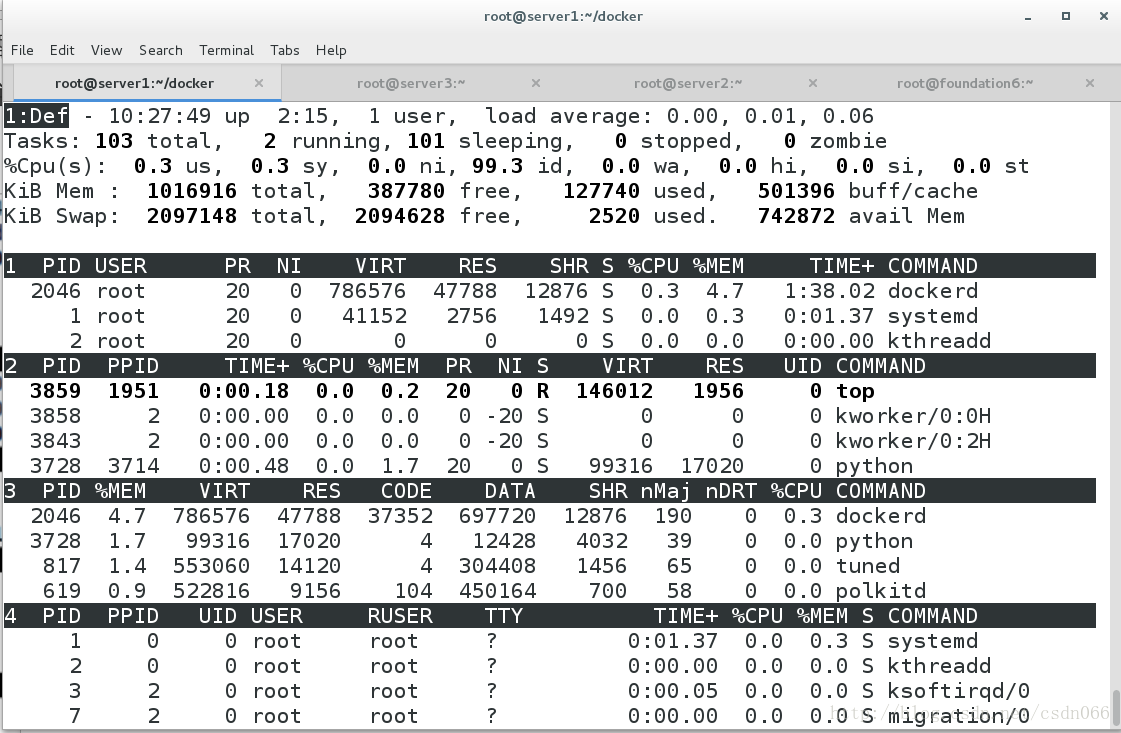
显示4个窗口:Def (默认字段组)
Job (任务字段组)
Mem (内存字段组)
Usr (用户字段组)
四组字段共有一个独立的可配置的概括区域和它自己的可配置任务区域。4个窗口中只有一个窗口是当前窗口。当前窗口的名称显示在左上方。(注:只有当前窗口才会接受你键盘交互命令)
我们可以用’a’和’w’在4个 窗口间切换。’a’移到后一个窗口,’w’移到前一个窗口。用’g’命令你可以输入一个数字来选择当前窗口。
在键入‘A‘后在键入‘a‘的显示如下:
1.4 ‘B’: 触发粗体显示
一些重要信息会以加粗字体显示。这个命令可以切换粗体显示
1.5 ‘d’ 或‘s’: 设置显示的刷新间隔
当键下’d’或’s’时,你将被提示输入一个值(以秒为单位),它会以设置的值作为刷新间隔。如果你这里输入了6.0,top将会每秒刷新
1.6 ‘l’、‘t’、‘m’: 切换负载、任务、内存信息的显示
1.7 ‘f’: 字段管理
用于选择你想要显示的字段。用’*’标记的是已选择的。
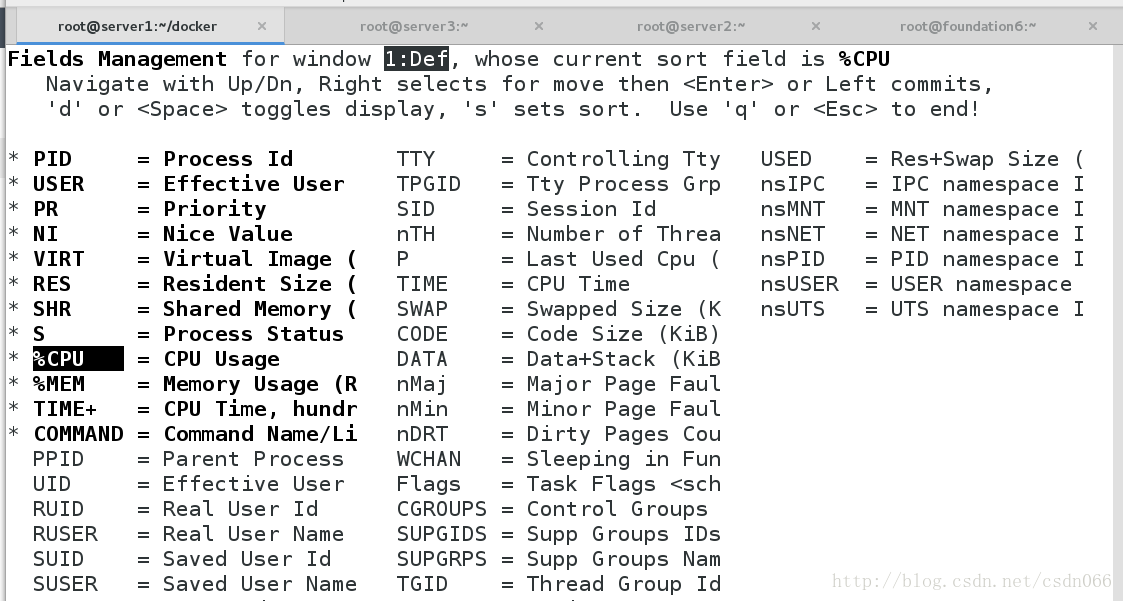
上下光标键在字段内导航,左光标键可以选择字段,回车或右光标键确认。
按’<’移动已排序的字段到左边,’>’则移动到右边。
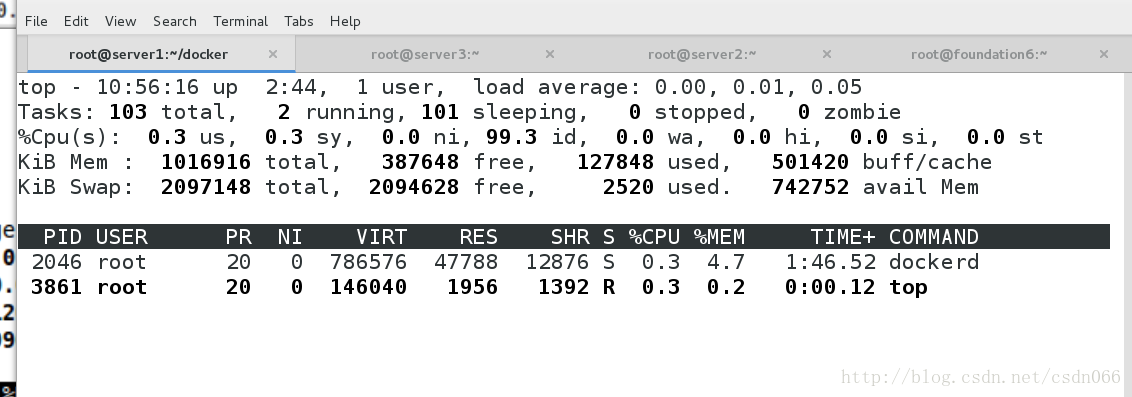
1.8 ‘R’: 反向排序
1.9 ‘c’: 触发命令
切换是否显示进程启动时的完整路径和程序名。
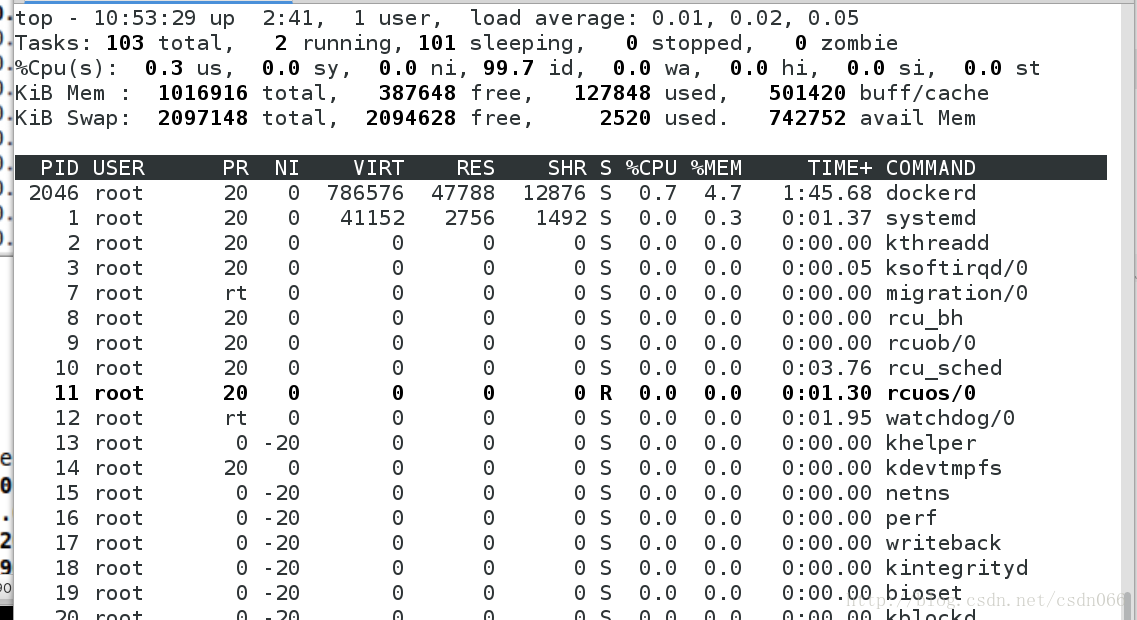
键入‘c’后显示:
2.0 ‘i’: 空闲任务
切换显示空闲任务







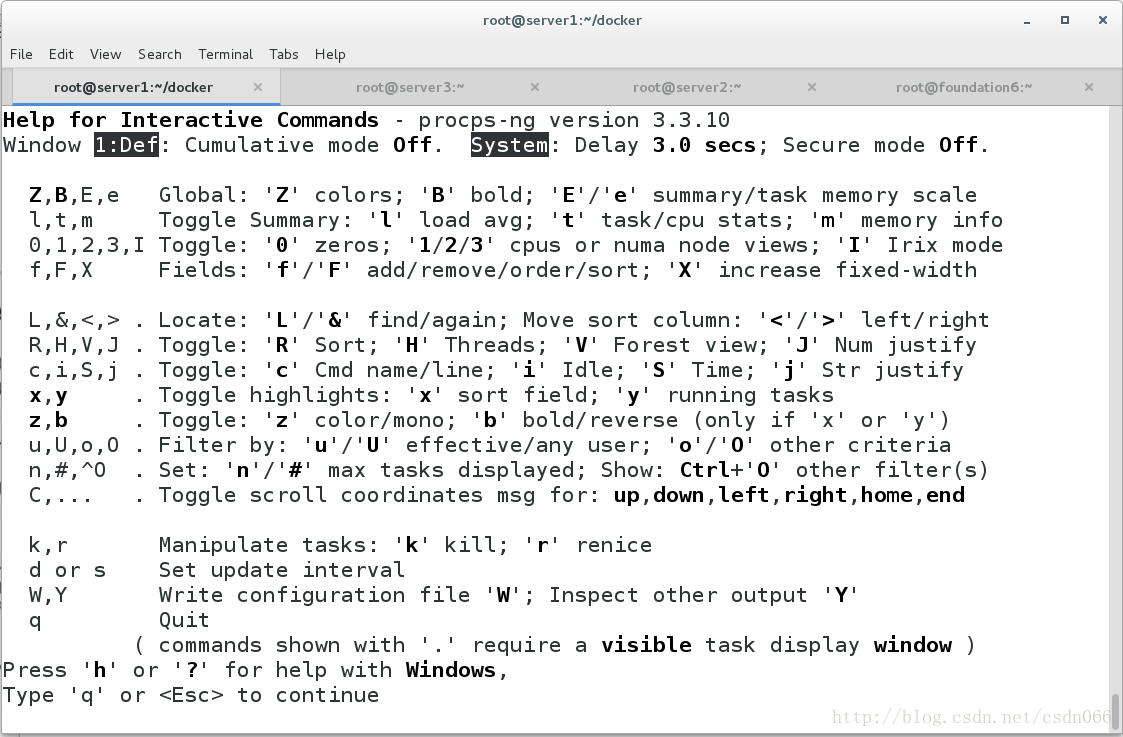
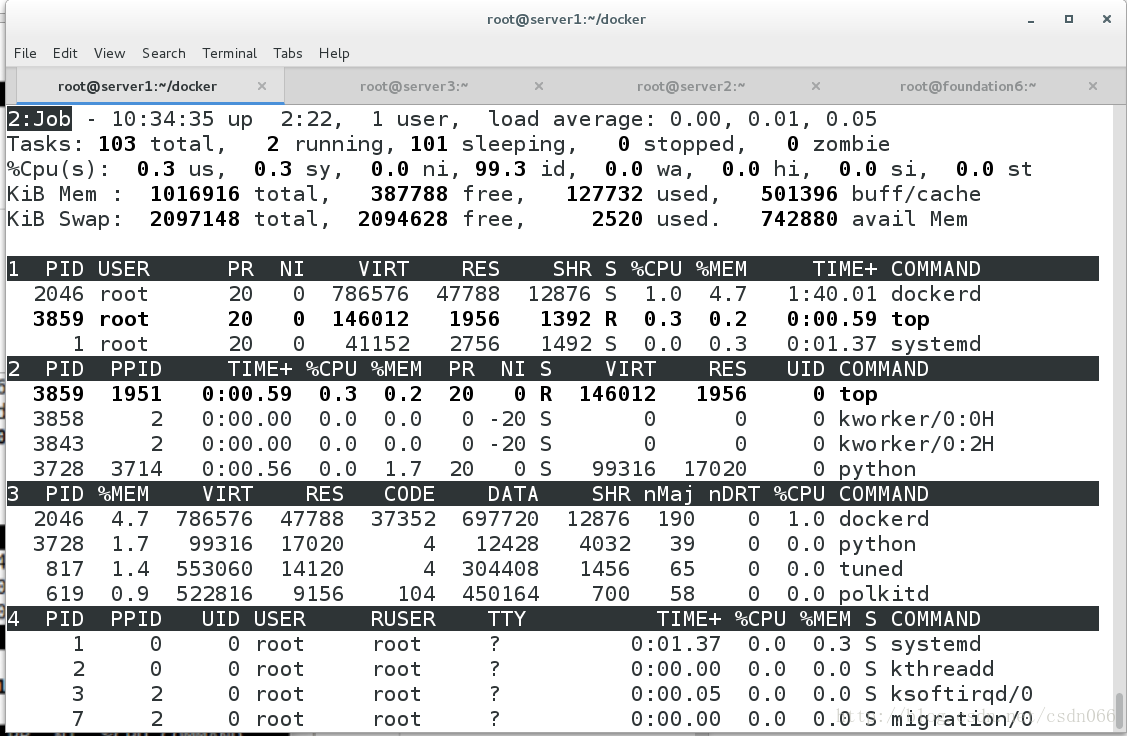
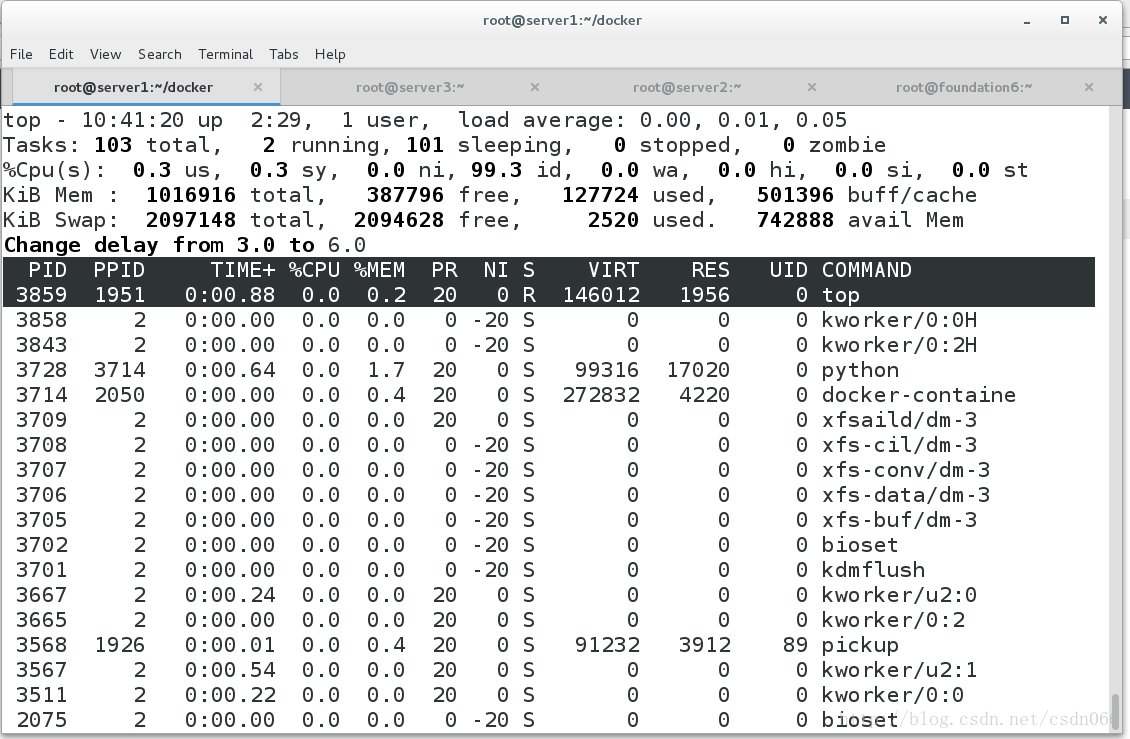
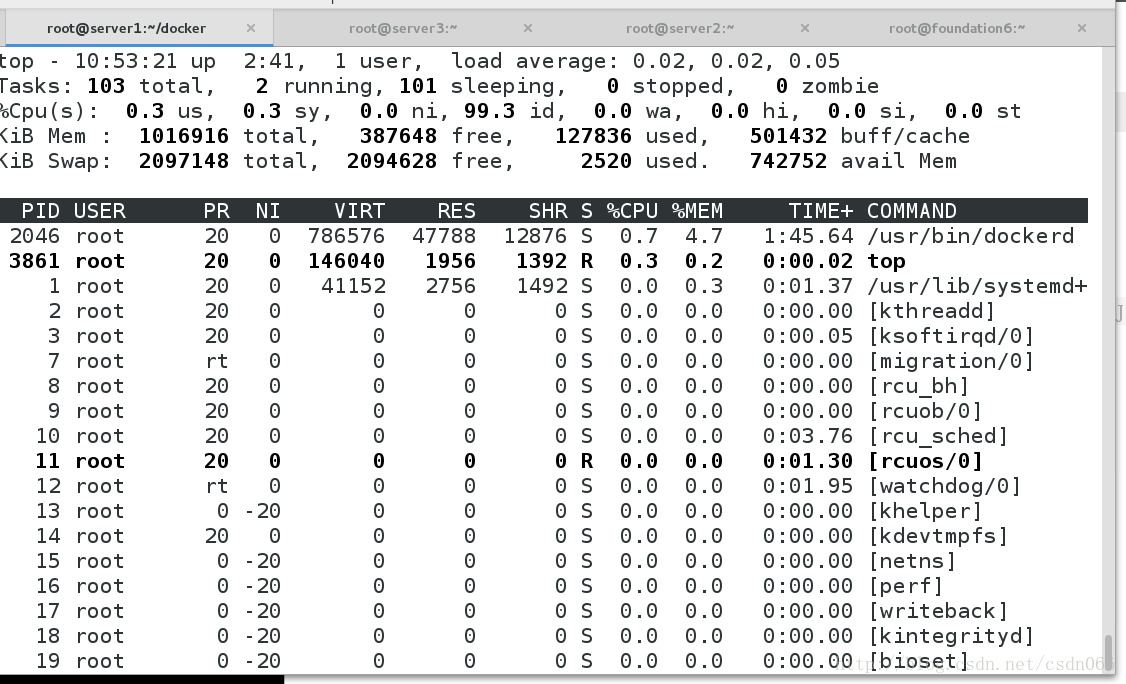
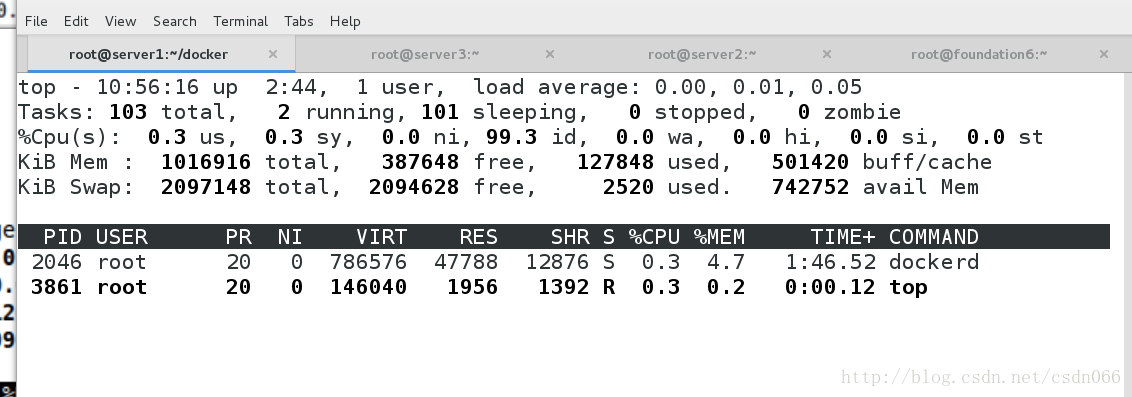













 517
517











 被折叠的 条评论
为什么被折叠?
被折叠的 条评论
为什么被折叠?








